Ноутбук не загружается, зависает: причины, диагностика, устранение неисправностей.
Рассмотрим причины по которым ноутбук включается, но не загружается.
Причины можно разделить на аппаратные и программные. Аппаратные поломки вызваны неисправностью оборудования, а программные — ошибками в программном обеспечении. Разделить эти две большие группы довольно несложно — достаточно переустановить операционную систему. Если загрузка пошла, значит причина в аппаратной части.
Аппаратные причины
1. Неисправность материнской платы — звука, сети, процессора, видеокарты и других ее компонентов.
2. Физические повреждения рабочей поверхности жесткого диска, неисправность контроллера диска.

Требуется ремонт (лечение) или замена жесткого диска.
3. Неправильная настройка BIOS. Необходимо: настройка.
4. Оперативная память неисправна, окислены контакты. Решение: чистка контактов, замена памяти.
5. Неисправный модуль WiFi. Нужна замена модуля.
6. Неисправный привод. Решение: замена привода.

7. Внешние устройства USB. Следует удалить
8. «Слетел» BIOS. Нужна новая прошивка, возможно, с выпаиванием микросхемы и прошивкой ее на программаторе.
9. Ошибка Intel Turbo Memory — небольшого (порядка 24 Gb) быстрого SSD на материнской плате ноутбука, используемого для кэширования операций жесткого диска. Многие сомневаются в эффективности этого устройства, тем более, что данная система (даже будучи абсолютно исправной) своими ошибками может привести к обрушению Windows без возможности восстановления.
Программные причины
Повреждение файлов и файловой структуры на жестком диске, которое может произойти из-за сбоев в работе, сотрясения ноутбука во время записи на жесткий диск.
Неправильные драйверы могут останавливать загрузку Windows и приводить к зависанию загрузки.
Вирусы и другие вредоносные программы могут так же испортить или уничтожить важные системные файлы, участвующие в загрузке.
Конкретные варианты
Материнская плата не стартует, индикаторы горят, вентилятор крутится, черный экран
Причины аппаратные:
- Зависание платы, которое может быть устранено сбросом.
- Неисправность материнской платы, памяти, видеокарты, контроллера жесткого диска, привода, WiFi. Решение: ремонт материнской платы ноутбука или замена соответствующих узлов.
Как вариант: ноутбук включается, но не загружается, изображения нет ни на экране, ни на внешнем мониторе: неисправен чипсет (северный мост, южный мост), видеокарта. Требуется ремонт материнской платы.

Материнская плата стартует, есть изображение, но нет загрузки Windows
До загрузки не доходит, процесс обрывается.
Причины аппаратные:
- Неисправность материнской платы, памяти, видеокарты, батареи, жесткого диска, WiFi. Решение: ремонт или замена.
- Сбой или неправильная настройка BIOS. Решение: проверить настройки.
- Внешние устройства USB также могут быть причиной незагрузки ноутбука, например, вставленная флешка или USB HUB, даже абсолютно исправные. Решение: отключить все внешние USB устройства.
Программные причины:
Испорчен загрузчик Windows, повреждена файловая система. Решение: восстановить или переустановить Windows.
Загрузка Windows идет до ошибки, либо зависания
Аппаратные причины:
- Неисправность жесткого диска, материнской платы, видеокарты, звукового чипа, привода, WiFi. Решение: замена или ремонт неисправного устройства (жесткого диска, платы, сбойного модуля оперативной памяти, видеочипа, привода, модуля WiFi).
- Физические повреждения рабочей поверхности жесткого диска, неисправность контроллера диска. Решение: лечение, замена диска.
- Неправильная настройка BIOS (например, неправильный выбор типа контроллера диска — AHCI или IDE, порядка загрузки). Решение: проверить настройки и скорректировать.
- Сбойная или нерабочая оперативная память, окисления ее контактов. Замена.
Программные причины:
- повреждения файлов или файловой системы. Решение проблемы: проверка файловой системы, устранение ее ошибок, замена поврежденных файлов, переустановка операционной системы;
- вирусы, шпионы. Решение проблемы: удаление вирусов и шпионов, восстановление поврежденных вирусами файлов;
- неправильные драйверы устройств. Решение проблемы: переустановка драйверов.
Циклическая перезагрузка
Аппаратные причины:
Повреждения жесткого диска.
Софтверные причины: вредоносные программы. Устранение: лечение ноутбука от вирусов и нежелательных программ.
Задать вопрос:
Не запускается ноут. Почему не запускается ноутбук, что делать? Список возможных неисправностей
Для некоторых людей ноутбук — настолько нужная вещь, что когда он не включается, у них возникает ощущение безнадёжности. Если вы включаете лэптоп, а он не подаёт признаков жизни, то не спешите впадать в панику. В этой статье мы расскажем о том, что можно предпринять при возникновении подобной неприятности.
Все проблемы с лэптопом делятся на две группы: программные и аппаратные. Первые можно решить сразу, не вставая с кресла. Сюда относятся проблемы с программами, операционной системой и настройкой БИОС. Если появляются вторые, то необходим ремонт.

Зависает, показывая заставку
Выше были описаны ситуации, когда перестал включаться ноутбук. А что делать, если он зависает? При этом может появиться начальная заставка или какой-то текст. Дальше ничего не происходит, лэптоп пишет об ошибке или пищит. Вероятнее всего, это проблема с настройками BIOS. Нужно в него войти и сбросить настройки. В различных версиях данный пункт может находиться в разных местах, но называется он одинаково и содержит ключевое слово defaults. Затем сохраните настройки (save) и выйдите (exit). Обратите внимание, что система может сообщать об ошибке, но при этом дальнейшая загрузка возможна. Надо всего лишь нажать кнопку F1. Обычно такое происходит, когда села батарейка на материнской плате. При этом сбиваются настройки БИОСа и время. Её нужно заменить (либо самостоятельно, либо в сервисном центре).
Сюда же можно отнести ситуацию, когда после обновления не включается ноутбук или зависает. Здесь поможет переустановка системы. Лучше отключить функцию автоматических обновлений и выбирать из них только те, которые действительно нужны.
Что делать, если ноутбук не включается (точнее, не загружается) после того, как вы воспользовались указанными выше советами? Тогда проблемы могут быть из-за оперативной памяти или жёсткого диска. А это уже намного серьёзнее. У некоторых моделей лэптопов доступ к оперативной памяти не закрыт. Стоит снять планки и аккуратно почистить контакты. Проблему с жёстким диском можно диагностировать по его щелчкам во время передачи информации.
Не загружается с диска
Об этом могут сигнализировать надписи с экрана на английском языке. К примеру, Error loading operating system или что-то подобное. Для начала отключите все внешние устройства (флешки, диски и др.). Затем перезагрузитесь. Если не помогло, то это либо программная, либо аппаратная проблема жёсткого диска. Первую можно решить, обратившись в сервисный центр, где точно знают, что делать, если ноутбук не включается. Вторую — переустановив операционную систему.

Заключение
Так что делать, если не включается ноутбук? Причины могут быть разные. Для начала стоит подумать, в какой момент это произошло. То есть какие последние действия могли привести к поломке. Если это была долгая игра, вероятно, перегрелась видеокарта или другие чипсеты ноутбука. Здесь понадобится квалифицированный ремонт. Если устанавливалась какая-то программа, а после перезагрузки лэптоп не включился, то это ошибки операционной системы.
Самые распространённые проблемы и способы их диагностики были описаны в статье. И напоследок: не делайте опрометчивых выводов и не разбирайте ноутбук без наличия соответствующих знаний.
Если вы попали на эту статью, значит вам пришлось столкнуться с проблемой когда не включается ноутбук и появляется черный экран. Это самая распространенная проблема связанная с аппаратной частью ноутбука, а что бы быть точнее с аппаратными настройкам.
Благодарим сервис по ремонту ноутбуков FIXIT.BY (Минск, Беларусь) за помощь в подготовке этого материала.
Ниже мы рассмотрим способ как выполнить сброс аппаратных настроек. Данный способ помогает когда слетели аппаратные настройки, но он не поможет если Ваш ноутбук был залит водой.


Сброс настроек BIOS
Если проблема «не включается ноутбук и появляется черный экран» появилась после изменения настроек BIOS, тогда необходимо просто сбросить и откатиться к заводским настройкам. Это действие выполняется в несколько шагов.
Более подробно ознакомиться с информацией «как зайти в БИОС на Windows 10» или «Как Войти В BIOS На Windows 7» ВЫ можете в наших статьях.

Если эти действия не помогли, ознакомьтесь с следующим шагом.
Переустановка модуля оперативной памяти
Изображение так же может не выводится из за неправильной установки модуля памяти или проблем с контактами (очень часто этот способ помогает избавиться от проблемы «не включается ноутбук и появляется черный экран» после попадания на него воды или влаги, но перед этим убедитесь, что ваш ноутбук полностью сухой и не в коем случае не выполняйте ни каких действий если он не просох).
Для этого необходимо извлечь модуль оперативной памяти, продуть разъемы.
— Если у вас установлена одна планка оперативной памяти, а доступно 2 разъема под нее, просто поменяйте местами.
А сейчас разберемся как извлечь оперативную память.

Производители ноутбуков учитывают тот факт, что поставляемые ими устройства являются высокотехнологичными и вероятность возникновения сбоёв в их работе достаточно высока. Именно поэтому практически все ноутбуки снабжены простыми диагностическими средствами для быстрого поиска и опреде
Ноутбук включился но не загружается что делать. Проблемы с программным обеспечением
XXI век считается веком новых технологий, и практически у каждого человека дома имеется компьютер. Причем в последнее время большинство пользователей предпочитают использовать ноутбуки. Популярность ноутбуков весьма понятна – они занимают мало места, мобильны и мало чем уступают обычным персональным компьютерам.
Многие из пользователей мобильных ПК хоть раз в жизни сталкивались с проблемой, когда ноутбук без очевидной причины перестает включаться; это вводит большинство людей в панику. В этой статье хотелось бы осветить эту проблему и попробовать решить ее в домашних условиях, не прибегая к помощи специалиста.
Итак, ваш ноутбук не включается, что делать? Самое первое, что мы должный определить – это на какой стадии включения случается неполадка, от этого и зависит степень поломки ноутбука. Самые тяжелые для домашнего устранения поломки лэптопа связаны его внутренними частями, так называемым железом. Определить, что неисправность находится так глубоко, можно, если при включении вашего устройства не происходит никаких действий – не включается экран, ноутбук не шумит и не загораются светодиодные индикаторы, показывающие работу устройства. Эти факторы указывают на неисправность в сети питания материнской платы. В большинстве случаев неполадки с материнской платой невозможно устранить в домашних условиях непрофессионалом, но перед тем как нести ваш компьютер в сервис можно проверить несколько незначительных поломок, от которых ноутбук проявляет такие же симптомы.
Ноутбук не включается, что делать?
- Проверить зарядное устройство ноутбука – часто случается так, что сбой находится именно в такой мелочи: неплотно подключенный кабель в сеть, отсутствие напряжения в электрической сети или выход из строя зарядного устройства. Если ваш ноутбук внезапно отключился, а повторное включение ничего не дает, обратите внимание на индикатор зарядки. Если зарядка отсутствует, а ноутбук продолжает функционировать, то индикатор заряда должен мигать при попытке включить устройство – это самый верный показатель выхода из строя зарядного устройства. Но будьте внимательны, если ноутбук простоит больше суток без зарядки, индикатор может не загораться из-за полного разряда батареи.

- Проверить аккумулятор ноутбука – так же, как и зарядное устройство, аккумулятор имеет свойство выходить из строя и не давать нормально включатся вашему девайсу. Для того чтобы проверить работоспособность аккумулятора его необходимо отключить от вашего ноутбука и включить напрямую зарядное устройство. Если ваш ноутбук запустится, то проблема в аккумуляторе и его нужно заменить, а пока вы его не замените можно пользоваться компьютером с помощью зарядки от сети.

- Устранить возможность сбоя внутреннего программного обеспечения (Bios-а) ноутбука – проблемы загрузки вашего девайса могут быть вызваны сбоем внутреннего программного обеспечения, которое используется для управления устройствами ноутбука; от перепада напряжения или неправильного выключения устройства может возникнуть сбой Bios. Для того, чтобы обесточить конденсаторы материнской платы и сделать жесткий сброс вам необходимо отключить аккумулятор ноутбука, выключить зарядное устройство, т.е. обесточить ноутбук. После того как вы отключите все устройства питания зажмите несколько раз кнопку включения и подержите в среднем по 10 секунд. Эта процедура снимет всю статику с материнской платы компьютера и обесточит биос. Следующим шагом нужно подключить зарядное устройство ноутбука, но не подсоединять аккумулятор. Если ваше устройство включится, то проблема устранена и можно подключать аккумулятор.
Если ничего не помогло…
Если описанные выше приемы не помогли запустить ваш ноутбук, то настоятельно рекомендуется посетить сервисный центр по ремонту ноутбуков. Это говорит о том, что скорее всего проблема находится в его железе, а самостоятельно лучше не проводить ремонт внутреннего оборудования ноутбука.
Если ваш ноутбук включается – загорается экран, ноутбук шумит и горят светодиодные индикаторы, значит жизненно важные устройства ноутбука в порядке. Переходим к следующей стадии включения ноутбука – это загрузка. Загрузку можно поделить на 2 части. В первую часть входит первоначальная загрузка ноутбука, происходит она сразу после включения устройства и конфигурирует внутренние устройства ноутбука. Загрузкой управляет внутреннее программное обеспечение устройства – BIOS. Во вторую часть входит непосредственно загрузка Windows.
Проблемы с конфигурированием оборудования встречается довольно часто. Понять это можно, если при включении вашего устройства появляется начальная заставка (черный экран с белыми буквами) и ничего дальше не происходит, т.е. ноутбук не загружается.
Причины, по которым может произойти такая неисправность:
- Сильный перепад напряжения;
- Неправильное выключение устройства;
- Сбой в работе BIOS;
- Сбой или выход из строя оборудования ноутбука.
Чтобы устранить данную проблему нужно внимательно ознакомиться с надписями на экране. Если сбой произошел из-за неправильного выключения или из-за перепада напряжения, BIOS перезагружается и сбрасывается на первоначальные настройки. Чаще всего для продолжения загрузки вам необходимо нажать клавишу «F1», об этом повествует выданное сообщение в левом нижнем углу экрана – что-то вроде «PressF1 to continue» или «Press F1 to load default settings». Для каждой версии BIOS эти сообщение различны, поэтому просто стоит обратить внимание на наличие надписи и нажать предложенную клавишу для продолжения.
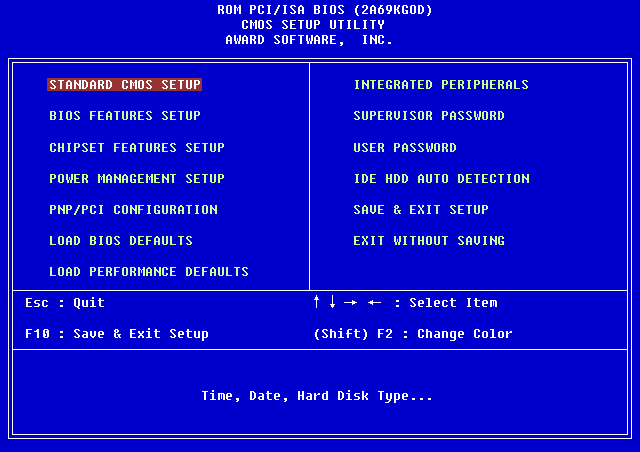
Случается, что внутренняя программа ноутбука дает сбой и препятствует нормальной загрузке компьютера, но при этом не выдает никаких сообщений о неполадке. Для того, чтобы исправить эту ошибку, нужно установить по умолчанию все параметры BIOS. Для этого нужно войти в BIOSс помощью клавиши «F2» (для большинства современных ноутбуков) или клавиши del (встречается в ноутбуках от 2000 до 2008 года выпуска) и найти строчку «Load BIOS default», в разных версиях BIOS эта строчка может находится в разных местах. После чего выйти и сохранить параметры «Save Settings and Exit» либо клавишей F10.
Если вышеописанные методы не помогли, то очень велика вероятность что у вас неисправно работает оборудование, в частности в 90% случаев в этом виноват жёсткий диск.
После нескольких экранов первоначальной загрузки, компьютер выдает заставку загрузки Windows, после прохождения которой загружается рабочий стол, и пользователь получает возможность пользоваться своим устройством. При загрузке операционной системы так же случается множество проблем, но это самая незначительная и легко решаемая неполадка вашего ноутбука, которая решается переустановкой операционной системы. Мы рассмотрим самые частые проблемы в загрузке Windows которые можно устранить не прибегая к переустановке системы. Если появляется экран заставки Windows и ничего не происходит или же компьютер перезагружается – эта неполадка устраняется с переменным успехом, самый лучший вариант — это переустановить Windows, но можно попробовать загрузиться с помощью встроенного отладчика.

Для этого после первоначальной загрузки ноутбука, перед тем как должен появиться экран с заставкой, мы нажимаем клавишу F8, в появившемся меню выбираем строчку «Последняя удачная конфигурация». В последних версиях Windows (Vista, 7, 8, 8.1) есть возможность воскресить вашу операционную систему с помощью точек восстановления – через интерфейс восстановления системы. После нескольких неудачных загрузок Windows сама предложит воспользоваться откатом системы, которую также можно вызвать через дополнительное меню загрузки системы через клавишу F8.
P.S. Ноутбук не включается, что делать и кто виноват?
Внимательно прочитав данную заметку, вы понимаете и осознаете причины поломки ноутбука. Даже если у вас нет никаких проблем, то лучше быть в курсе самых популярных неполадок, чтобы их предотвратить в процессе эксплуатации.
Вконтакте
В мобильный век мало кто по-прежнему использует настольные компьютеры — их все чаще заменяю ноутбуками hp pavilion / compaq / probook, asus, acer aspire, леново йога, самсунг, dell inspiron, msi, тошиба, sony vaio, packard bell, dns, emachines, irbis, prestigio, fujitsu, дигма, haier, iru, акер, xiaomi, fan, haier, 4good light am500, siemens, эйч, alienware, brother, dexp, нек и другими.
Это чрезвычайно полезные устройства, но они также иногда могут не включатся. Что делать если не включается ноутбук – просто горит черный экран и все?
Ситуация, когда ноутбу
причины, почему не запускается компьютер и появляется чёрный экран
 Техника настолько плотно вошла в жизнь современного человека, что вопросы, почему не включается ноутбук или почему не загружается биос, являются едва ли не самыми популярными в интернете. Для начала важно найти причину поломки и способы её возможного предотвращения. Если ситуация более серьёзная и справиться самостоятельно не получается, помочь может только квалифицированный сервис по ремонту.
Техника настолько плотно вошла в жизнь современного человека, что вопросы, почему не включается ноутбук или почему не загружается биос, являются едва ли не самыми популярными в интернете. Для начала важно найти причину поломки и способы её возможного предотвращения. Если ситуация более серьёзная и справиться самостоятельно не получается, помочь может только квалифицированный сервис по ремонту.
Основные виды неисправностей
Причин, приводящих к поломке компьютера, может быть целое множество. С некоторыми из них можно справиться самостоятельно, не вызывая мастера и не тратя огромные деньги.
Чаще всего случается ситуация, когда компьютер включается, но нет изображения на мониторе.
Основные причины неисправности:
 Проблема с питанием. Возможно, ноутбук полностью разряжен и его стоит на некоторое время подключить к адаптеру питания. Также проблема может крыться в отходящем контакте кнопки питания.
Проблема с питанием. Возможно, ноутбук полностью разряжен и его стоит на некоторое время подключить к адаптеру питания. Также проблема может крыться в отходящем контакте кнопки питания.- Неполадки с жёстким диском, на котором хранится основная информация.
- Неисправность видеокарты или микросхем чипсета.
- Сбой в настройках BIOS.
- Перегревание компьютера.
- Сбой в настройках операционной системы, проблемы со входом.
Многие люди, плохо разбирающиеся в технике, путают сами понятия, поэтому ищут в интернете информацию по неправильному запросу. Например, среди пользователей распространено мнение, что «компьютер не включается» — то же самое, что «не загружается». На самом деле выключенный компьютер не подаёт совсем никаких признаков жизни, не изменят цвет индикаторов.
Проблемы с блоком питания
Одна из самых распространённых проблем. Она кажется серьёзной только на первый взгляд, её легко диагностировать и ликвидировать даже в домашних условиях.
Основные проблемы:
 Повреждение кабеля или разъёма, с помощью которых подключается шнур питания.
Повреждение кабеля или разъёма, с помощью которых подключается шнур питания.- Неправильное подключение адаптера (переходника).
- Неисправность самого аккумулятора. Со временем любой аккумулятор «садится», из-за чего приходится его заменять или постоянно подключать ноутбук к розетке.
- Проблема в самой цепи питания.
Легче всего опознать проблему с питанием по индикатору — при поломке он не горит. Для начала следует проверить, правильно ли подключён блок питания, воткнут ли он в розетку. Даже опытный пользователь может замотаться и забыть подключить компьютер к сети, из-за чего он полностью разряжается и может не стартовать.
Кабели или разъёмы питания могут быть повреждены из-за неправильного обращения, порчи домашними животными (многие из них перегрызают провода). Перед работой важно полностью проверить устройство. Если никаких внешних повреждений нет, причину стоит искать внутри.
Не менее распространены причины с поломкой самого аккумулятора. При полностью разряженном аккумуляторе компьютер может не работать даже при подключении к сети, не подавая при этом никаких признаков жизни (не загораются индикаторы, компьютер не шумит). В таких случаях следует вытащить аккумулятор из устройства и попробовать запустить компьютер без батареи.
Абсолютно у любых моделей адаптер может прийти в негодность, независимо от их цены и качества сборки. Без постоянной подзарядки батарея ноутбука может сесть полностью, и он попросту перестанет работать. Если дело действительно в адаптере, достаточно попробовать подключить другой блок питания от работающего устройства.
Важно, чтобы блок питания подходил той или иной модели. Индикатор (небольшая лампочка) может гореть при подключении любого адаптера, но это не значит, что он будет работать исправно. К счастью, сейчас на рынке большое количество производителей, поэтому купить блок той или иной марки не составит труда.
Более серьёзные проблемы, например, замыкание в цепи питания, самостоятельно решить не удастся — придётся обращаться к сервисному обслуживанию.
Сбой в работе жёсткого диска
 Не секрет, что данные операционной системы и основная информация компьютера хранятся на жёстком диске. При возникновении любых неполадок устройство может зависать или не реагировать на кнопку включения. В некоторых случаях на экране может появляться сообщение об ошибке и возможных способах её разрешения.
Не секрет, что данные операционной системы и основная информация компьютера хранятся на жёстком диске. При возникновении любых неполадок устройство может зависать или не реагировать на кнопку включения. В некоторых случаях на экране может появляться сообщение об ошибке и возможных способах её разрешения.
Пользователю остаётся только вызвать меню ВIOS или диспетчер задач. Также можно попробовать заново загрузить систему с флешки или установочного диска и проверить её работу.
Неполадки с видеокартой и микросхемами
Отдельно взятые системные составляющие ПК также могут выйти из строя. Такие нарушения могут быть вызваны внешними раздражителями (попаданием пыли или воды), перегрев, удар, некачественная сборка.
О проблемах с видеокартой и нарушениях видеосигнала свидетельствуют следующие признаки: не запускается компьютер, чёрный экран, вентилятор работает. Сама операционная система Windows может загрузиться и даже издать соответствующий звук.
Если причина поломки действительно кроется внутри, не стоит даже пытаться разобрать компьютер самостоятельно.
Лучше довериться профессионалам и заплатить за качественный ремонт. В противном случае может получиться так, что старую технику придётся заменить на более новую модель.
Другие причины, почему ноутбук включается и сразу выключается:
 Перегревание аккумулятора. Обычно компьютер при включении «пищит». Опытным пользователям можно попытаться решить проблему самостоятельно. Прежде всего, следует удалить пыль с устройства и попробовать «выдуть» её изнутри через один из разъёмов. Если проблема не разрешится, можно попробовать заменить модули на более исправные.
Перегревание аккумулятора. Обычно компьютер при включении «пищит». Опытным пользователям можно попытаться решить проблему самостоятельно. Прежде всего, следует удалить пыль с устройства и попробовать «выдуть» её изнутри через один из разъёмов. Если проблема не разрешится, можно попробовать заменить модули на более исправные.- Ошибки при запуске операционной системы. Можно попробовать переустановить систему или восстановить первоначальную версию, установленную заводчиком.
- Битая прошивка BIOS, которая возникает из-за неправильной установки обновлений. Если до возникновения неисправности пользователь и правда занимался операционной системой, для нормального функционирования устройства придётся обращаться в ремонт. При появлении «ошибок при конфигурации» достаточно зайти в меню SETUP и выбрать настройки по умолчанию (например, при помощи опции Load Setup Defaults).
- Повреждение процессора или памяти.
Почему ПК совсем не включается
Обычно причина, по которой устройство может не работать, заключается в проблемах с питанием или адаптером, внутренним аккумулятором. Иногда происходит так, что после нажатия кнопка включения загорается, но дальнейшая загрузка не начинается.
Почему компьютер гаснет и не реагирует:
 Загрузка обновлений, в том числе операционной системы. Проводя обновления компьютера самостоятельно, необходимо удостовериться, что процесс завершён, так как в случае некорректной остановки устройство может зависнуть или не включаться. Также дело может крыться в неполадках с драйверами, BIOS или операционной системой. Неопытным пользователям лучше не заниматься переустановкой BIOS самостоятельно и довериться мастеру, так как любое вмешательство извне может привести к неисправностям. В первую очередь это касается перезагрузки или выключения ноутбука. Чтобы решить проблему, рекомендуется сбросить настройки устройства к установочным. Например, замкнув перемычку материнской платы. Однако, делать это самостоятельно также не стоит.
Загрузка обновлений, в том числе операционной системы. Проводя обновления компьютера самостоятельно, необходимо удостовериться, что процесс завершён, так как в случае некорректной остановки устройство может зависнуть или не включаться. Также дело может крыться в неполадках с драйверами, BIOS или операционной системой. Неопытным пользователям лучше не заниматься переустановкой BIOS самостоятельно и довериться мастеру, так как любое вмешательство извне может привести к неисправностям. В первую очередь это касается перезагрузки или выключения ноутбука. Чтобы решить проблему, рекомендуется сбросить настройки устройства к установочным. Например, замкнув перемычку материнской платы. Однако, делать это самостоятельно также не стоит.- Перегревание устройства.
- Очистка от пыли. Нажимая кнопку загрузки, могут вращаться вентиляторы и появляться характерный писк, однако, сама система может не запуститься. В некоторых случаях определить неисправность можно по беспорядочному миганию индикаторов. Обычно при чистке устройство разбирается на составляющие, поэтому причина неполадок может крыться в неправильной сборке. Рекомендуется заново разобрать и собрать компьютер, заново его включить. Также следует проверить состояние и подключение всех комплектующих, систему охлаждения и систему теплоотвода. Если во время чистки снимались модули оперативной памяти, следует снять их и почистить ещё раз. Если ни одно из этих действий не привело к желаемому результату, необходимо обратиться в сервисный центр для диагностики.
Если во время этих процессов были допущены те или иные ошибки, старт может произойти не с первого раза или не произойти совсем.
Самопроизвольное выключение компьютера
В некоторых случаях неисправное устройство может работать в течение некоторого времени и затем просто-напросто выключиться. Можно выделить несколько основных причин этой неисправности:
 Сильное перегревание устройства, нарушение системы охлаждения. Самая частая проблема для устройств любой мощности. Чтобы его предотвратить, необходимо регулярно протирать ноутбук от пыли специальными средствами, а также иногда менять теплопроводящую пасту.
Сильное перегревание устройства, нарушение системы охлаждения. Самая частая проблема для устройств любой мощности. Чтобы его предотвратить, необходимо регулярно протирать ноутбук от пыли специальными средствами, а также иногда менять теплопроводящую пасту.- Нарушения в отдельно взятых комплектующих. Может быть вызвана перегреванием. Если давно не проводилась тщательная чистка устройства, те или иные комплектующие могут выйти из строя.
- Программные ошибки и неполадки с обновлениями.
- Заражение ПК вирусами. Вирусы представляют угрозу не только системе и хранящимся в ней данным, но и работоспособности устройства в целом. Для решения проблемы рекомендуется установить антивирусную программу (например, Лаборатория Касперского или Доктор Веб) и провести полное сканирование и выявление угроз.
Способы устранения неполадок
В некоторых случаях проблемы с жёстким диском или блоком питания можно решить в домашних условиях, без обращения в сервисный центр.
Что делать, если ноутбук не включается:
 Проверить, подключено ли устройство к розетке. Возможно, отошёл контакт провода, подключённого к блоку питания или адаптера самого устройства.
Проверить, подключено ли устройство к розетке. Возможно, отошёл контакт провода, подключённого к блоку питания или адаптера самого устройства.- Проверить исправность системы охлаждения, а также попытаться очистить устройство от пыли и грязи. Если на устройство попала вода или другие напитки, следует немедленно вызвать мастера по ремонту.
- Отключить устройство от блока питания, вытащить аккумулятор и как следует его протереть от пыли и возможной влаги, подождать несколько минут, после чего вернуть батарею на место и заново нажать на кнопку включения. Повторить эту процедуру несколько раз подряд. Если устройство (комп) начинает работать исправно, проблема решена.
- Если ноутбук работал, но потом резко выключился, вероятнее всего, причина в банальном перегреве. Необходимо оставить компьютер на некоторое время и дать ему полностью остынуть. Обычно на это уходит от десяти до пятнадцати минут. Вместе с этим рекомендуется провести чистку и удалить пыль. Непрофессиональным пользователям лучше довериться профессионалу.
- Если система не загружается полностью, но при включении на экране просвечивает логотип Windows, основная неисправность кроется в лампе подсветки матрицы или инверторе. Единственным способом устранения будет замена комплектующих или их профессиональная чистка.
- Следует проверить целостность разъёма. Велика вероятность, что он повреждён или расшатан. В таком случае следует заменить вход.
- Если причина кроется в неправильных настройках BIOS и при попытке запустить устройство появляется только тёмный экран с мигающим курсором, рекомендуется воспользоваться следующим алгоритмом: войти в меню BIOS, которое появляется при загрузке стартового экрана и несколько раз нажать клавишу F2 (на некоторых ноутбуках Delete). Пользователь автоматически перенаправится в главное меню программы, где следует активировать пункт Setup Default или Factory Default. Выбранные изменения требуется сохранить, подождать несколько секунд и перезагрузить компьютер. Если не помогает даже это, необходимо обратиться в центр.
Пятьдесят процентов успеха в ремонте электроники зависит от диагностики и правильного обнаружения проблемы.
При поломке устройства стоит вспомнить обо всех ударах, падениях и других повреждениях ПК, а также предыдущих сбоях в настройках и обновлениях.
Что делать если не запускается ноутбук?
Порой бывает такая проблема, что ваш ноутбук перестает работать и вы не можете понять в чем же причина. Что же, это довольно неприятно. Особенно если ваш лептоп исполняет роль рабочего места. В этой статье мы расскажем вам, какие неприятности могли произойти с вашим ноутбуком.
Различные проблемы могут касаться двух областей: аппаратных и программных. Аппаратные проблемы — это когда какая либо часть ноутбука выходит из строя. Программные проблемы — это проблемы, которые затрагивают программную часть системы. Например, некорректная настройка BIOS, ОС или утилит.
Для начала вам необходимо понять в какую из областей попадает ваша проблема. Например, если ваш лептоп даже не запускается, то проблема определенно аппаратного характера. Однако если ваш агрегат может добраться до БИОСа или даже до запуска операционной системы, то есть вероятность, что проблема программного характера.
Содержание статьи
Не запускается ноутбук
Здесь нам необходимо выполнить проверку питания. Подкиньте блок питания к ноутбуку и обязательно проверьте свою розетку. На вашем аппарате должен находиться маленький диод, которых свидетельствует о подключении к сети или начале зарядки батареи.
Возможно, что проблема заключается в блоке питании, испорченных разъемах или проводах. Хорошенько проверьте всю эту систему. Для того что бы предупредить различные поломки старайтесь сначала запитать лептоп, а потом подключать его в розетку.
Однако, если вы убедились и уверены, что проблема заключается не в вашем блоке питания, то возможно она в батареи. Выполните переподключение аккумулятора. Можете попробовать еще выключить внешние устройства. После этого включайте ваш ноутбук и понемногу включайте отключенные вещи. Это даст возможность определить в чем проблема.
Настоятельно рекомендуется пойти в сервис-центр по гарантии.
Сильный шум кулера, но экран не подает признаков жизни
Есть вероятность, что у вашего монитора просто перестала работать подсветка. Попробуйте активировать ее комбинацией клавиш Fn+F2. Если не помогло, то можно подкинуть к ноуту еще один монитор. С помощью его вы сможете определить заключается ли проблема в нерабочем экране.
Другая возможная проблема — это видеокарта. Довольно часто мы забываем делать такие элементарные вещи, как очистка ноутбука. Если вы достаточно неопытный пользователь и начали только недавно ознакамливаться с таком вещью как ноутбук, то знайте, что его нужно регулярно чистить. Так же обязательно следите за температурой.
Бывают конечно проблемы и посерьезней. Например, неполадки с центральным процессором, оперативной памятью, БИОСом и т.п.
Происходит запуск, отображается заставка или выдает сообщение и зависает
Корнем этой проблемы скорее всего является БИОС, а если точнее, его настройки. Попытайтесь поставить настройки в нем по умолчанию. Данная функция в разный БИОСах может находиться в различных местах, но ее название обычно выглядит примерно так — Load BIOS Defaults.
Возможно также, что при загрузке системы вы просмотрели сообщение “Press F1 to continue”. Данная проблема обычно возникает при посадки батареи на материнке(не главный аккумулятор), устанавливается неправильное время или сбиваются настройки BIOS. Для смены батареи необходимо обратиться в сервис-центр.
Другая проблема может заключаться в жестком диске. Определить правильную работу винчестера возможно по его звуку. При запуске винчестер издает пару тройку потрескиваний, но когда с ним не все в порядке, то потрескиваний намного больше и все зависает.
Также бывает проблема с оперативной памятью. Если есть возможность, то отсоедините оперативку и очистите ее контакты. Если у вас не одна планка, то попробуйте отключить одну из них.
Постоянные перезагрузки или отключается
Вероятней всего это является проблемой из аппаратной области. Скорее всего случилось короткое замыкание, которое перегревает южный мост. В большей части случаев это происходит по причине пробоя через USB.
Как говорилось выше, обязательно нужно чистить ваш ноутбук. Из-за большой запыленности ваш центральный процессор может здорово нагреваться. В этом случае вы можете слышать громкий гул кулера и испытывать постоянные перезагрузки.
Невозможен запуск с загрузочного диска
При этой ошибке вы можете получать сообщения по типу «Error loading operating system». Попробуйте вынуть из ноутбука флешку, вытащите диск из дисковода и проведите перезагрузку. Если это не поможет, то можете попробовать выполнить переустановку операционной системы. Ну а если и это не решило проблемы, то придется нести вашего “друга” в сервис-центр.
Нашли опечатку? Выделите текст и нажмите Ctrl + Enter
Почему не включается ноутбук: причины


Самое неприятное — это когда на носу сдача диплома, курсовой или важный проект на работе, а у Вас случилась неприятность: не включается ноутбук. Эта участь может постигнуть абсолютно любую модель любого производителя — ASUS, HP, Lenovo, Acer и т.п. Почему это случилось и что делать в этом случае? Давайте вместе разберём самые часто встречающиеся случаи. Некоторые из них можно исправить без похода в сервис!
Возможные причины неисправности ноутбука
1. Заглючила батарея. Некоторые ноутбуки не включаются когда аккумулятор вышел из строя. Поэтому для диагностики отсоедините его и подключить его напрямую от сети через блок питания.


2. Сломался блок питания. Если мобильный компьютер при этом оставался включенным или в режиме энергосбережения, то он просто через какое-то время полностью посадил батарею и отключился. В этом случае надо проверять блок питания. Самый простой базовый вариант диагностики — это посмотреть на индикаторный диод, который загорается на блоке питания. Если его там нет, то посмотрите на ноутбук — рядом с гнездом для подключения штекера от БП обычно так же должен быть индикатор.
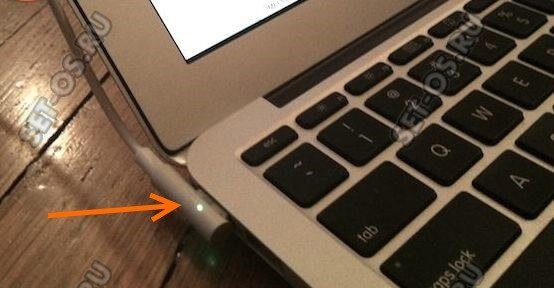
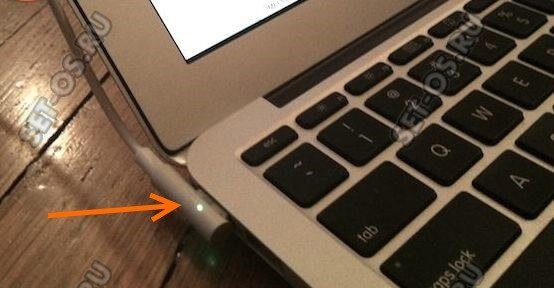
3.Ноутбук включается, но показывает только черный экран. В лучшем случае это означает что вышел из строя шлейф, соединяющий видеоадаптер и дисплей. В худшем — сломалась видеокарта или сам дисплей. В этом случае можно попробовать подключить внешний монитор через порт D-SUB или HDMI (один из них точно присутствует). Если изображение появится, то скорее всего видеоадаптер рабочий.


4. Сложная аппаратная неисправность. Самый сложный в диагностике случай, это когда ноутбук включается и сразу выключается в процессе загрузки. Точно определить что сломалось — материнская плата, блок питания или что то ещё — сможет только специалист сервисного центра, имеющий необходимое оборудование.
Ноутбук включается, но не загружается ОС
Другой вариант развития событий — когда ноутбук всё же включается при нажатии кнопки питания, а затем в процессе загрузки операционной системы Windows или зависает, или выскакивает синий экран смерти BSOD, или просто отключается. Что делать в этом случае?
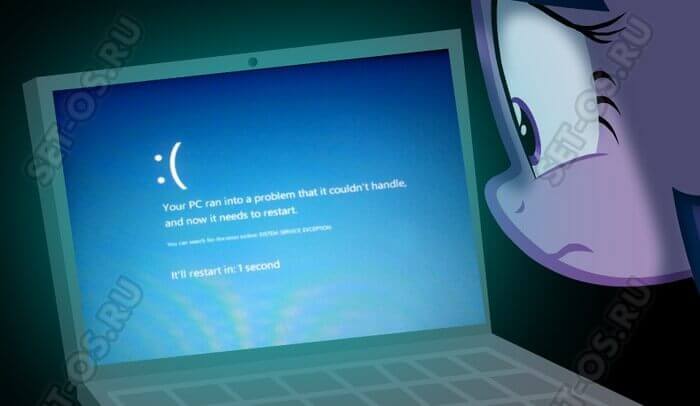
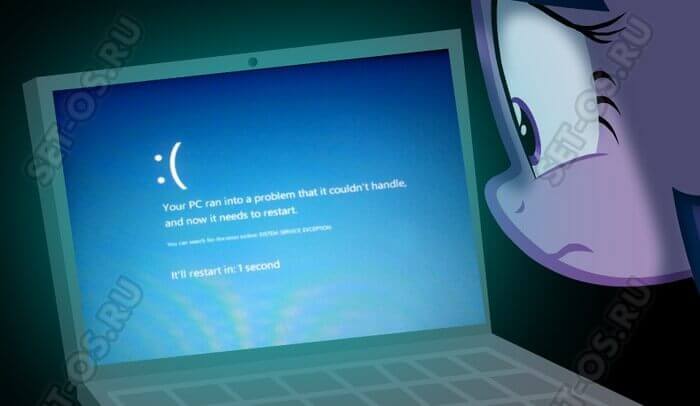
Начинать нужно с того, что обеспечить сохранность важных данных на жёстком диске (если таковые имеются, конечно). В противном случае Вы рискуете потерять нужные файлы как на системном разделе, так и на всём жестком диске. Оптимальнее всего для этой задачи подойдёт загрузочный образ MSDaRT, Lex Live 2014 или Knoppix. Скачиваем, записываем на USB-флешку и загружаемся с него. Только после того, как все важные данные будут перенесены в безопасное место — можно приступать к попыткам восстановления работоспособности.
1. Пробуем загрузить Windows в безопасном режиме. Для этого в Windows 10 нужно нажать комбинацию Ctrl+F8 при старте системы. Главное успеть это сделать вовремя, потому что промежуток времени, в который ОС ждёт нажатия клавиш, очень и очень короткий.
2. Если безопасный режим не грузится — придётся искать установочный диск или флешку с Виндовс и загружаться с неё. В окне с кнопкой «Установка» ниже должна быть ссылка «Восстановление». Так Вы попадёте в аварийное меню. Зайдите в раздел «Диагностика»->»Дополнительные параметры»->»Восстановление системы» и воспользуйтесь одним из предложенных инструментов.
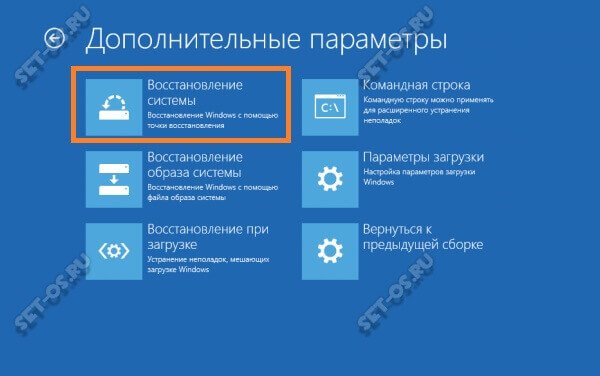
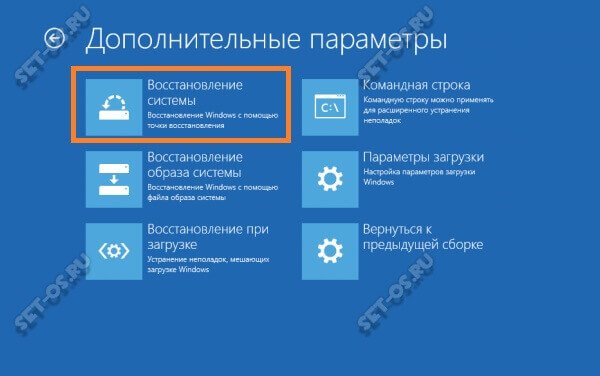
3. В тех случаях, когда восстановление по каким-то причинам произвести не удаётся, единственным выходом остаётся только переустановка Windows 10.
4. Если во время установки чистого образа операционной системы процесс прерывается из-за различных ошибок — скорее всего налицо аппаратная неисправность. Чаще всего выходит из строя жесткий диск или оперативная память. Реже — материнская плата. В этом случае необходима комплексная диагностика устройства. Если Вы не обладаете необходимыми для этого навыками — несите ноутбук в сервисный центр.
Ноутбук не включается: что делать
Ноутбук представляет собой весьма сложную единицу техники, которая, к сожалению, рано или поздно выходит из строя. Как правило, это происходит в самый неподходящий момент. Например, когда нужно закончить проект, сдать отчет или выполнить какую бы то ни было срочную работу.
Главное, чего нельзя допускать, если ноутбук не включается, это паника. Некоторые неисправности вполне можно устранить в домашних условиях своими силами, и услуги технического специалиста не понадобятся. Что делать в такой неприятной ситуации? Попробовать найти и по возможности исправить причину.
↑Чаще всего ноутбуки не включаются в следующих ситуациях
- Возникла проблема с питанием.
- Произошла поломка жесткого диска.
- Сбой в настройках BIOS.
- Проблемы с видеокартой или процессором.
- Устройство перегрелось.
Теперь давайте рассмотрим основные причины каждой из этих неисправностей.
↑Проблемы с питанием
Как бы это банально ни звучало, но необходимо проверить, подключен ли ноутбук к розетке. Вполне вероятно, что разъем расшатался или поврежден кабель. Возможно, не работает сетевой адаптер. Достаточно подключить другое подходящее зарядное устройство и проверить, начал ли ноутбук подавать признаки жизни.
Если проблема в аккумуляторе, можно это установить следующим образом: снимите батарею и попробуйте включить ноутбук с питанием напрямую. Однако это не панацея. Некоторые модели в принципе не предназначены для работы без аккумулятора. В любом случае, если без этой детали устройство включилось, проблема точно кроется в батарее.
↑Поломка жесткого диска
В данном случае, как правило, ноутбук начинает включаться, но практически сразу зависает. Иногда выводится системное сообщение об ошибке HDD. В BIOS SETUP можно проверить, видит ли компьютер устройство или нет. Если винчестер определяется, в данном случае рациональнее всего попробовать запустить систему с флешки.
↑Проблемы видеокарты и других комплектующих
Чаще всего это происходит по причине перегрева или в результате удара. В основном страдает видеокарта, северный или южный мост. Прислушайтесь, есть ли при включении какие-либо звуки. Если вы слышите, как работает кулер, но при этом изображение отсутствует, дело, скорее всего, именно в видеокарте. На неисправность мостов может указывать полная тишина или зависание Windows при загрузке. В любом случае, здесь требуется помощь профессионала.
↑BIOS
Просто так настройки BIOS едва ли могут сбиться. Чаще всего это происходит после неудачного обновления. Можно зайти в BIOS SETUP и выбрать пункт Load Setup Defaults (настройки по умолчанию).
↑Ноутбук пищит при включении
Такой симптом указывает на перегрев или неисправность ОЗУ. Первое, что нужно сделать с ноутбуком — разобрать его и почистить от пыли. В большинстве случаев этого достаточно для дальнейшей корректной работы. В дальнейшем рекомендуется использовать охлаждающую подставку.
Если вам все-таки приходится обратиться к специалисту, желательно правильно указать проблему (особенно по телефону). Некоторые пользователи говоря, что ноутбук не включается, имеют в виду отсутствие загрузки Windows. Для специалиста это совершенно разные симптомы.
Эта запись была полезной? Проблема с питанием. Возможно, ноутбук полностью разряжен и его стоит на некоторое время подключить к адаптеру питания. Также проблема может крыться в отходящем контакте кнопки питания.
Проблема с питанием. Возможно, ноутбук полностью разряжен и его стоит на некоторое время подключить к адаптеру питания. Также проблема может крыться в отходящем контакте кнопки питания. Повреждение кабеля или разъёма, с помощью которых подключается шнур питания.
Повреждение кабеля или разъёма, с помощью которых подключается шнур питания. Перегревание аккумулятора. Обычно компьютер при включении «пищит». Опытным пользователям можно попытаться решить проблему самостоятельно. Прежде всего, следует удалить пыль с устройства и попробовать «выдуть» её изнутри через один из разъёмов. Если проблема не разрешится, можно попробовать заменить модули на более исправные.
Перегревание аккумулятора. Обычно компьютер при включении «пищит». Опытным пользователям можно попытаться решить проблему самостоятельно. Прежде всего, следует удалить пыль с устройства и попробовать «выдуть» её изнутри через один из разъёмов. Если проблема не разрешится, можно попробовать заменить модули на более исправные. Загрузка обновлений, в том числе операционной системы. Проводя обновления компьютера самостоятельно, необходимо удостовериться, что процесс завершён, так как в случае некорректной остановки устройство может зависнуть или не включаться. Также дело может крыться в неполадках с драйверами, BIOS или операционной системой. Неопытным пользователям лучше не заниматься переустановкой BIOS самостоятельно и довериться мастеру, так как любое вмешательство извне может привести к неисправностям. В первую очередь это касается перезагрузки или выключения ноутбука. Чтобы решить проблему, рекомендуется сбросить настройки устройства к установочным. Например, замкнув перемычку материнской платы. Однако, делать это самостоятельно также не стоит.
Загрузка обновлений, в том числе операционной системы. Проводя обновления компьютера самостоятельно, необходимо удостовериться, что процесс завершён, так как в случае некорректной остановки устройство может зависнуть или не включаться. Также дело может крыться в неполадках с драйверами, BIOS или операционной системой. Неопытным пользователям лучше не заниматься переустановкой BIOS самостоятельно и довериться мастеру, так как любое вмешательство извне может привести к неисправностям. В первую очередь это касается перезагрузки или выключения ноутбука. Чтобы решить проблему, рекомендуется сбросить настройки устройства к установочным. Например, замкнув перемычку материнской платы. Однако, делать это самостоятельно также не стоит.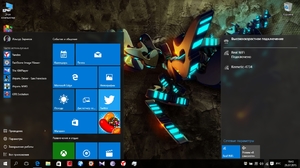 Сильное перегревание устройства, нарушение системы охлаждения. Самая частая проблема для устройств любой мощности. Чтобы его предотвратить, необходимо регулярно протирать ноутбук от пыли специальными средствами, а также иногда менять теплопроводящую пасту.
Сильное перегревание устройства, нарушение системы охлаждения. Самая частая проблема для устройств любой мощности. Чтобы его предотвратить, необходимо регулярно протирать ноутбук от пыли специальными средствами, а также иногда менять теплопроводящую пасту. Проверить, подключено ли устройство к розетке. Возможно, отошёл контакт провода, подключённого к блоку питания или адаптера самого устройства.
Проверить, подключено ли устройство к розетке. Возможно, отошёл контакт провода, подключённого к блоку питания или адаптера самого устройства.